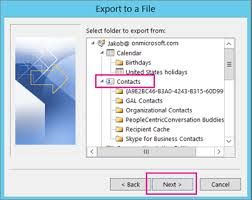Maaari mong mai-install ang Microsoft Office 2013, 2016 o 2019 nang direkta sa pamamagitan ng iyong Microsoft account sa online.
windows audio graph paghihiwalay mataas na paggamit ng CPU
Ang kailangan mo lang gawin ay mag-sign in sa iyong Microsoft account sa mga website ng Microsoft o Microsoft Office at sundin ang mga tagubilin.
Tandaan : Tiyaking nag-sign in ka sa account na nais mong maiugnay sa pagbili na iyong ginawa para sa iyong produkto sa Microsoft Office. Ang bawat pagbili sa Opisina ay may kasamang natatanging susi ng produkto na magagamit lamang nang isang beses sa isang computer.
Paano ko mai-install ang Microsoft Office sa Microsoft Account?
Para sa tulong sa kung paano makumpleto ang iyong pag-install sa Office sa isang Windows PC, sundin lamang ang mga hakbang na ito:
Hakbang 1: Mag-sign in sa iyong Microsoft account sawww.office.com/setup
Tandaan : Kung wala ka pang isang Microsoft account, kakailanganin mo munang gumawa ng isa

Hakbang 2: Ipasok ang iyong 25-character na key ng produkto, bansa o rehiyon, at ginustong wika sa mga puwang na ibinigay, at pagkatapos ay mag-click Susunod . Ili-link nito ang iyong kopya ng Opisina sa iyong account.
Hakbang 3: Bumalik sa iyong Microsoft Account upang mai-install ang opisina. Nakasalalay sa iyong bersyon ng Opisina, maaari kang mag-sign in sa alinmanhttps://account.microsoft.com/servicesowww.office.com
- Mula sahttps://account.microsoft.com/services- pumunta sa Mga Serbisyo at Subscription , hanapin ang produktong Office na nais mong mai-install, at pagkatapos ay mag-click I-install
- Mula sawww.office.com- sa iyong account homepage piliin I-install ang Opisina
Tandaan : para sa Office 2013 at 2016, awtomatiko nitong mai-install ang 32-bit na bersyon ng Office, habang para sa Office 2019, awtomatiko nitong mai-install ang 64-bit na bersyon. Upang baguhin kung aling bersyon ang gusto mo, pati na rin ang mga setting ng wika, maghanap ng isa pang link sa pahina ng iyong account na nagsasabi Iba pang mga pagpipilian sa pag-install , o Iba pang mga pagpipilian at piliin ang iyong nais na bersyon mula dito
Hakbang 4: Kung nakakita ka ng isang mensahe na nagsasabi, Nais mo bang payagan ang app na ito na gumawa ng mga pagbabago sa iyong aparato, pumili Oo at magsisimula na ang pag-install.
Hakbang 5: Makakatanggap ka ng isang notification kapag nakumpleto na ang pag-install. Maaari mo na ngayong isara ang window at buksan ang anumang aplikasyon ng Opisina. Sumang-ayon sa mga tuntunin sa Lisensya at ang Opisina ay dapat na agad na buhayin.
Tandaan : kung hindi awtomatikong i-activate ng Office, sundin lamang ang mga prompt upang makumpleto ang pag-aktibo
I-install ang pindutan ng Office Hindi gumagana
Kung natigil ka sa Hakbang 3 sa itaas dahil hindi gumagana ang pindutan ng pag-install sa iyong account, tiyakin muna kung nag-expire na ang iyong subscription. Kung aktibo pa rin ito ngunit walang nangyayari kapag nag-click ka I-install , pagkatapos ay subukan ang isa sa mga sumusunod na pamamaraan upang mai-install ang Office:
Paraan 1: Patakbuhin ang File ng Pag-install
Nakasalalay sa iyong web browser, suriin ang ilalim ng iyong screen para sa isang notification na humihiling sa iyo Takbo o Magtipid ang file ng pag-install kapag nag-click sa I-install. Maaaring kailanganin mong mag-click sa abiso at patakbuhin ang file bago magsimula ang pag-install.
ano ang mga tap-windows 9.21.1
Paraan 2: Gumamit ng 'pribadong' pag-browse sa iyong web browser
Karamihan sa mga web browser ay may pribado o incognito na pagpipilian sa pag-browse. Subukang mag-sign in sa iyong account sa opisina ng Microsoft mula sa isang bagong pribadong window sa pagba-browse at pagkatapos ay subukan muli ang pindutan ng pag-install.
Paraan 3: Buksan ang Internet Explorer Nang walang mga add-on
Pindutin Windows + R sa iyong keyboard upang buksan ang Takbo bintana Sa box para sa paghahanap, i-type ang: iexplorer-extoff at mag-click OK lang . Subukang muling i-install ang Opisina
Paraan 4: Tanggalin ang pansamantalang mga file
Tandaan : ang pagtanggal ng pansamantalang mga file ay aalisin ang lahat ng pansamantalang nai-save na impormasyon sa iyong web browser kasama ang listahan ng mga website na iyong binisita, ang iyong cookies at impormasyon na na-type sa mga form tulad ng mga password. Hindi nito ide-delete ang iyong listahan ng mga link o mga paborito na nai-save
Buksan ang Internet Explorer at pindutin ang Alt + X . Pumili ka Mga Pagpipilian sa Internet at mag-click sa pangkalahatan tab Sa ilalim ni Kasaysayan ng Pagba-browse , i-click Tanggalin . Piliin ang bawat kategorya na nais mong tanggalin mula sa listahan. Subukang muling mag-sign in sa iyong Microsoft account upang mai-install ang Office.
Paraan 5: I-reset ang mga setting ng iyong web browser
Tandaan : ang pag-reset sa iyong mga setting ng Internet Explorer ay ibabalik ito sa orihinal nitong estado noong una mong na-install ito. Nangangahulugan ito na tatanggalin din ang lahat ng iyong mga link o paborito. Kapag tapos na ito, hindi na ito maaaring baligtarin
bluetooth driver windows 10 64 bit
Isara ang anumang mga web browser windows o program na tumatakbo. Buksan ang Internet Explorer at mag-click sa Mga kasangkapan tab ng menu ng file. Pumili Mga Pagpipilian sa Internet at buksan ang Advanced tab, pagkatapos ay piliin ang I-reset . Nasa I-reset ang Mga Setting ng Internet Explorer kahon, mag-click I-reset muli at pagkatapos ay mag-click OK lang kapag natapos na.
I-restart ang iyong computer at pagkatapos ay subukang mag-sign in muli sa iyong Microsoft account sa i-install ang Opisina .
Kung naghahanap ka para sa isang kumpanya ng software na mapagkakatiwalaan mo para sa integridad at matapat na mga kasanayan sa negosyo, huwag nang tumingin sa malayo kaysa sa . Kami ay isang Microsoft Certified Partner at isang BBB Accredited Business na nagmamalasakit sa pagdadala sa aming mga customer ng maaasahan, kasiya-siyang karanasan sa mga produktong software na kailangan nila. Makakasama namin kayo dati, habang, at pagkatapos ng lahat ng mga benta.
Iyon ang aming 360 Degree Garantiyang. Kaya, ano pa ang hinihintay mo? Tumawag sa amin Ngayon sa +1 877 315 1713 o mag-email sa sales@softwarekeep.com. Gayundin, maaabot mo kami sa pamamagitan ng Live Chat.